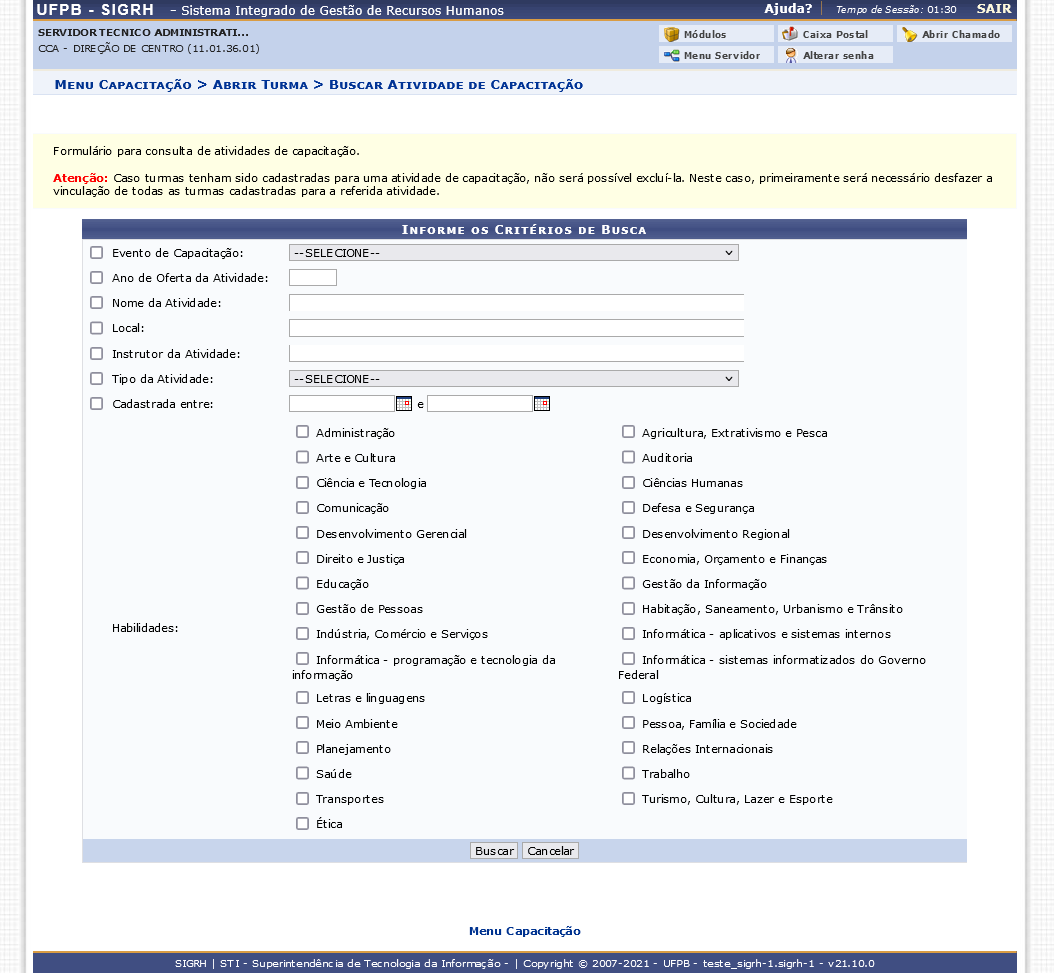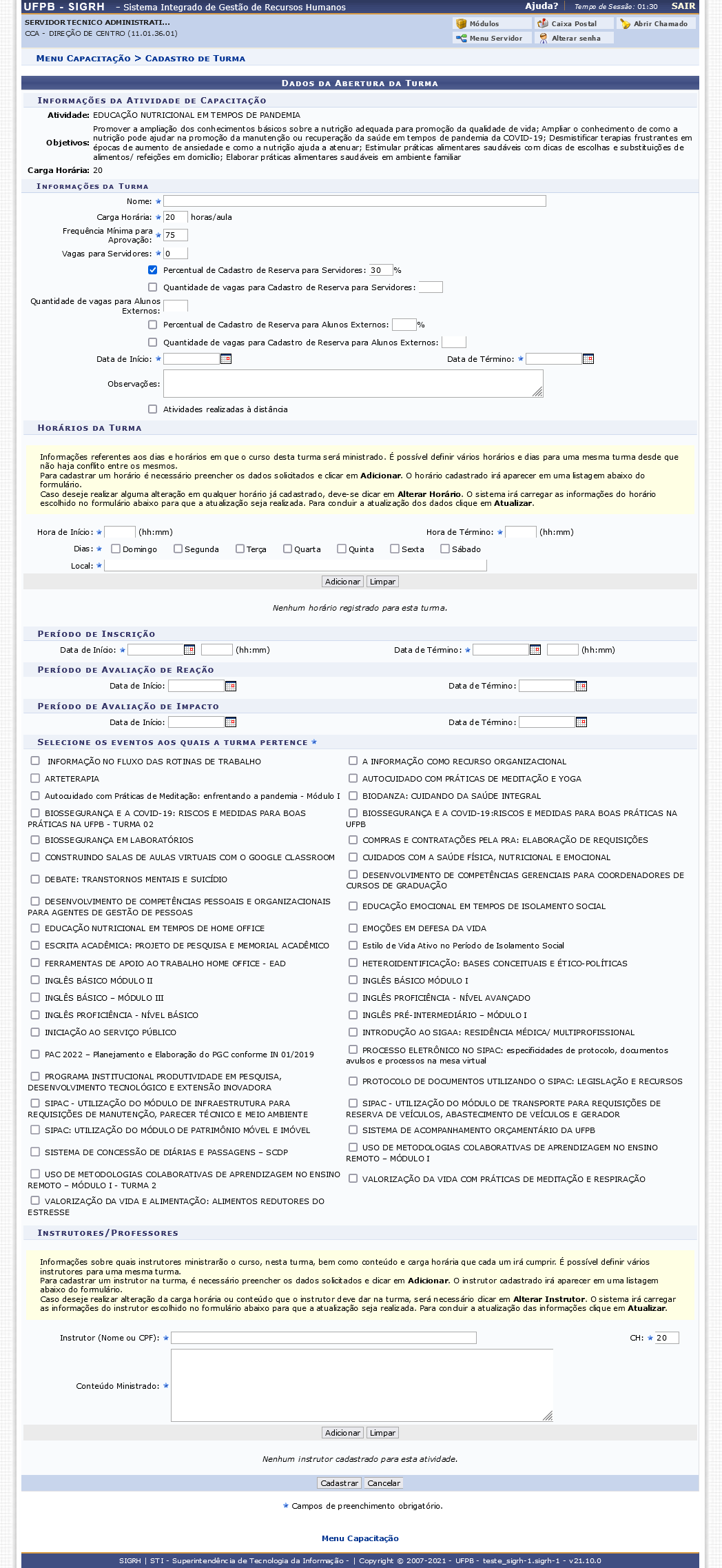Cadastrar Turmas de Capacitação
- SISTEMA(S): SIGRH
- MÓDULO(S): Capacitação
- PERFIL(IS): Gestor Capacitação
Esta funcionalidade permite ao gestor de capacitação cadastrar turmas em Propostas de Eventos de Capacitação previamente registradas no sistema. No cadastro da turma serão informados o nome para identificar a turma, a previsão do número de vagas, o período de realização, o período de inscrições, os horários e dias de realização dentro do período informado, o local de realização, se a turma faz parte de um ou mais programas de capacitação (são exibidos apenas os programas do ano vigente) e os dados do instrutor. Para utilizar esta operação, siga o caminho abaixo:
- Aba Operações → Turmas → Cadastrar
O sistema exibirá a tela Informe os Critérios de Busca. O usuário poderá informar os seguintes dados, combinando-os para refinar a busca:
- Evento de Capacitação: Selecione o evento de capacitação dentre as opções listadas pelo sistema;
- Ano de Oferta da Atividade: Informe o ano da oferta da atividade;
- Nome da Atividade: Forneça o nome da atividade desejada;
- Local: Informe o local que a atividade foi realizada;
- Tipo da Atividade: Selecione o tipo de atividade dentre as opções listadas pelo sistema;
- Cadastrada entre: Digite a data desejada ou selecione-a no calendário exibido ao clicar em ;
- Habilidades: Marque uma ou mais habilidades selecionando dentre as opções disponibilizadas pelo sistema.
Para dar continuidade com a operação, clique em Buscar. A página apresentará as Propostas/Atividades de Capacitação Encontradas abaixo da tela Informe os Critérios de Busca.
Para realizar a visualização da Proposta de Atividade de Capacitação, clique em Visualizar Dados da Atividade (ícone lupa).
Para usar a oferta de atividades, o usuário deve clicar em Ofertar Atividade (ícone seta cor verde). A seguinte página será exibida pelo sistema abaixo:
Para realizar a oferta da atividade, o usuário deverá preencher os seguintes campos:
-
Informações da Turma
- Nome: Forneça o nome da turma de capacitação;
- Carga Horária: Forneça a carga horária da atividade;
- Frequência Mínima para Aprovação: Informe a frequência mínima para a aprovação na turma;
- Vagas para servidores: Forneça a quantidade de vagas para servidores que serão disponibilizadas;
- Percentual de Cadastro de Reserva para Servidores: Informe o percentual de cadastro de reserva dos servidores para as vagas dos curso;
- Quantidade de vagas para Cadastro de Reserva para Servidores: Informe a quantidade de vagas para cadastro de reserva (servidores);
- Quantidade de vagas para Alunos Externos: Forneça a quantidade de vagas para alunos externos que serão disponibilizadas;
- Percentual de Cadastro de Reserva para Alunos Externos: Informe o percentual de cadastro de reserva dos alunos externos para as vagas dos curso;
- Quantidade de vagas para Cadastro de Reserva para Alunos Externos: Informe a quantidade de vagas para cadastro de reserva (alunos externos);
- Data de Início: Digite a data desejada ou selecione-a no calendário exibido ao clicar em ;
- Data de Término: Digite a data desejada ou selecione-a no calendário exibido ao clicar em ;
- Observações: Se achar pertinente, forneça observações sobre a turma;
- Atividades realizadas à distância: Marque se as atividades serão acessadas remotamente.
-
Horários da Turma
- Hora de Início: Informe o horário de início da atividade;
- Hora de Término: Informe o horário de término da atividade;
- Dias: Selecione os dias da semana que ocorrerá a atividade dentre as opções disponibilizadas pelo sistema;
- Local: Informe o local de realização da atividade;
-
Período de Inscrição
- Data de Início: Digite a data desejada ou selecione-a no calendário exibido ao clicar no ícone;
- Data de Término: Digite a data desejada ou selecione-a no calendário exibido ao clicar no ícone;
-
Período de Avaliação de Reação
- Data de Início: Digite a data desejada ou selecione-a no calendário exibido ao clicar no ícone;
- Data de Término: Digite a data desejada ou selecione-a no calendário exibido ao clicar no ícone;
-
Período de Avaliação de Impacto
- Data de Início: Digite a data desejada ou selecione-a no calendário exibido ao clicar no ícone;
- Data de Término: Digite a data desejada ou selecione-a no calendário exibido ao clicar no ícone;
- Selecione os eventos aos quais a turma pertence: Selecione os eventos dentre as opções disponibilizadas pelo sistema;
-
Instrutores/Professores
- Instrutor (Nome ou CPF): Informe o nome do instrutor que deseja adicionar, ao digitar as letras iniciais, o sistema fornecerá uma listagem com possíveis opções para o preenchimento;
- Conteúdo Ministrado: Informe o conteúdo que será ministrado pelo instrutor.
Para finalizar a operação, o usuário deverá clicar em Cadastrar. Em seguida, o sistema exibirá a mensagem de sucesso.